テスト自動化: Java および TestNG を使用した Selenium ガイド
テスト自動化はソフトウェア開発プロセスに不可欠な部分となり、チームが効率を高め、手動エラーを減らし、より速いペースで高品質の製品を提供できるようになりました。 Web ブラウザを自動化するための強力なツールである Selenium は、Java の多用途性と組み合わされて、信頼性が高くスケーラブルな自動テスト スイートを構築するための堅牢なフレームワークを提供します。テスト自動化に Selenium Java を使用すると、ツールとプログラミング言語の両方の長所を活用して、効果的なテスト シナリオを作成できます。
なぜセレンなのか?
Selenium は、Web ブラウザーを自動化するために広く使用されているオープンソース ツールです。さまざまなブラウザーやプラットフォーム間で Web アプリケーションをテストするための一連のツールを提供します。特に Selenium WebDriver を使用すると、ユーザーは Web ブラウザをプログラムで制御できるようになり、Selenium TestNG などのフレームワークを使用した強力な自動テストの作成が可能になります。
Selenium がテスト自動化に推奨される理由をいくつか示します:
- ブラウザ間の互換性: Selenium WebDriver は、Chrome、Firefox、Safari、Edge などの複数のブラウザをサポートし、さまざまな環境にわたって包括的なテストを確実にカバーします。
- 言語サポート: Selenium WebDriver は、Java、Python、C#、JavaScript などのいくつかのプログラミング言語との互換性を提供します。この柔軟性により、テスターは好みのプログラミング言語で作業できるようになります。
- 豊富なエコシステム: Selenium には、活発なコミュニティを備えた広大なエコシステムがあり、テスト プロセスを強化するための多数のリソース、プラグイン、統合へのアクセスを提供します。
- 要素のインタラクション: Selenium は、ID、名前、XPath、CSS セレクターなどのさまざまな戦略を使用して Web ページ上の要素を見つけるメカニズムを提供します。これにより、テスターは特定の要素を正確に操作できます。
- アラートとポップアップの処理: Selenium は、テスト プロセス中に表示されるアラート、ポップアップ、ダイアログ ボックスを処理できるため、より包括的な自動化シナリオが可能になります。
- 動的 Web 要素の処理: Selenium は、AngularJS、React、Vue.js などの JavaScript フレームワークによって生成されたものなど、Web ページ上の動的要素の処理をサポートします
- テスト フレームワークの統合: Selenium は、JUnit、TestNG、NUnit、Pytest などの一般的なテスト フレームワークと統合でき、レポート作成、並列実行、データ パラメーター化などの追加機能を提供します。
- 継続的インテグレーション (CI) ツールとの統合: Selenium は、Jenkins、Travis CI、CircleCI などのツールを使用して CI/CD パイプラインにシームレスに統合でき、ソフトウェア開発ライフサイクルの一部として自動テストが可能になります。
Selenium についてさらに詳しく知りたい場合は、公式ドキュメントを参照してください。
自動化に Java を活用する
Java は、そのシンプルさ、堅牢性、プラットフォームからの独立性で知られる、広く採用されているプログラミング言語です。 Java を Selenium と組み合わせると、テスターは高度な自動化フレームワークを簡単に構築できるようになります。 Java 自動化は、言語の強力な機能を使用して、テスト スクリプトの効率と有効性を高めます。
Java が Selenium 自動化に優れた選択肢である理由は次のとおりです:
- 強力なオブジェクト指向パラダイム: Java のオブジェクト指向の性質により、モジュール式で保守可能なテスト スクリプトの作成が容易になり、複雑なテスト スイートの管理が容易になります。
- 豊富なライブラリとフレームワーク: Java は、TestNG、JUnit、Apache Maven など、Selenium を補完するライブラリとフレームワークの豊富なエコシステムを誇り、シームレスな統合と高度なテスト管理を可能にします。
- プラットフォームの独立性: Java の「一度書けば、どこでも実行できる」という哲学により、1 つのプラットフォームで開発されたテスト スクリプトは、Java 仮想マシン (JVM) を使用して任意のプラットフォームで実行できることが保証され、移植性とスケーラビリティが強化されます。
前提条件の手順
このブログでは、実践中に、それぞれのライブラリとアプリケーションに以下のバージョンを使用しました:
- Java バージョン : 19.0.2
- IntelliJ バージョン : 2023.3.6
- Selenium – Java バージョン : 4.18.1
- TestNG バージョン : 7.9.0
JDK をダウンロードしてインストールします:
Java プログラムを作成して実行するには、Java ランタイム環境 (JRE) を含む Java 開発キット (JDK) が必要です。 JRE はインストール中に JDK にバンドルされます。
IntelliJ IDE など、Java に依存するアプリケーションを実行する場合でも、JDK をインストールする必要があります。
まず、Java をダウンロードし、インストールし、それに応じて環境パスを設定します。設定方法に関するガイダンスは、この Web サイト で見つけることができます。構成が完了したら、コマンド プロンプトに java -version と入力してインストールを確認できます。これにより、インストールされている Java バージョンの詳細が表示されます。
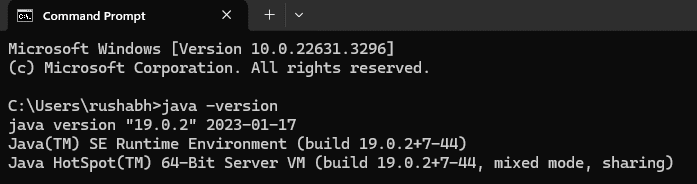
IntelliJ のインストール:
IntelliJ をダウンロードするには、IntelliJ の公式 Web サイトにアクセスし、コミュニティ バージョンの .exe ファイルを選択します。ファイルを選択するとダウンロードが開始されます。ダウンロードが完了したら、.exe ファイルを起動し、IntelliJ のインストールに進みます。
IntelliJ のインストールに関するガイダンスについては、この Web サイトに記載されている手順を参照してください。
テストケースの作成1. IntelliJ で Maven プロジェクトを作成します:
- IntelliJ IDEAを起動し、メニューから「新しいプロジェクト」を選択します。
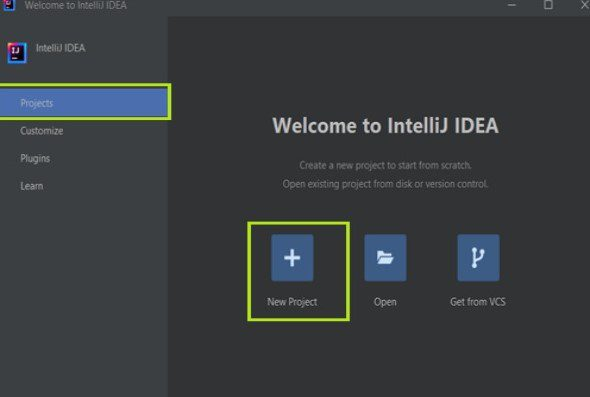
- プロジェクト名と場所を指定し、言語として Java を選択し、ビルド システムとして Maven を選択し、JDK バージョンを設定して、最後に「作成」をクリックします。
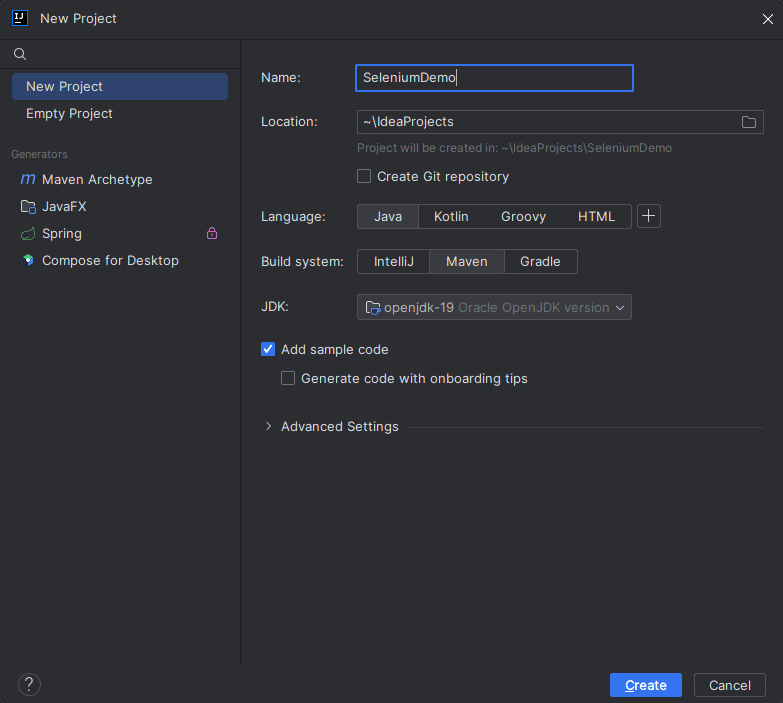
- Maven プロジェクトが作成時にこの構造に従っていることを確認してください。
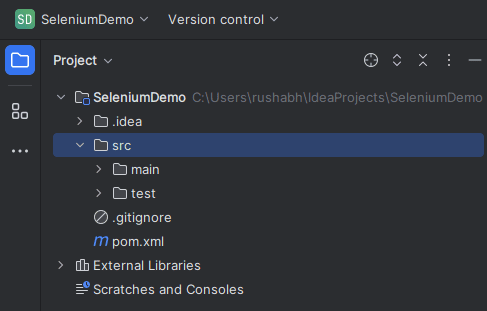
2. pom.xml に依存関係を追加:
新しいプロジェクトを作成した後の最初のステップは、Selenium や TestNG などの依存関係を pom.xml ファイルに含めることです。これらの依存関係の最新バージョンは、Maven リポジトリの公式 Web サイトで見つけることができます。
3. Selenium TestNG を使用して Java テスト ケースを作成する
- 次に、src > test > java ディレクトリ内に Java クラス名 SampleTest を生成します。
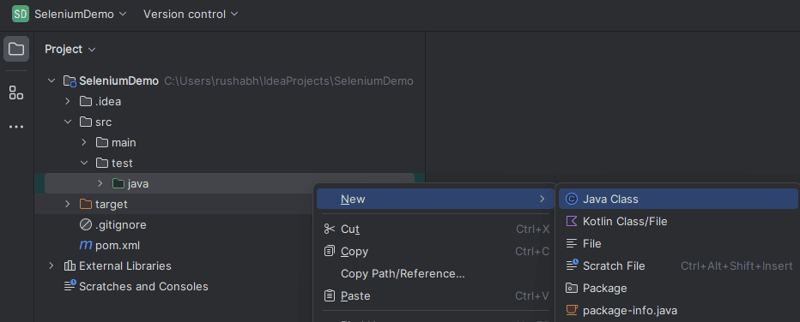
- このテスト スクリプトは TestNG アノテーションを利用して、JigNect Web サイトで自動テストを実行します。使用される各 TestNG アノテーションの簡単な説明は次のとおりです:
@BeforeMethod: setUpBrowser メソッドには @BeforeMethod 注釈が付けられ、各テスト メソッドの前に実行する必要があることを示します。この場合、ChromeDriver を初期化し、ブラウザ ウィンドウを最大化し、指定された URL に移動します。
Test: このアノテーションはメソッドをテスト メソッドとしてマークします。 sampleTest() メソッドは、このスクリプトの実際のテスト ケースです。ユーザーが JigNect Web サイトのホームページにリダイレクトされ、QA ブログ ページのリンクをクリックして、ユーザーが QA ブログ ページにいることを確認します。
@AfterMethod: closeBrowser メソッドには @AfterMethod 注釈が付けられ、各テスト メソッドの後に実行する必要があることを示します。この場合、テストの実行が完了した後にブラウザを閉じます。
- TestNG について詳しく知りたい場合は、公式 Web サイトにアクセスして追加情報をご覧ください。
- 全体として、このテスト スクリプトは、アサーションを使用して各ステップで期待される結果を検証し、Web サイトのナビゲーションとページのリダイレクトが期待どおりに機能することを確認します。
1.テスト スクリプトを作成したら、テストの実行に進み、結果を注意深く分析します。
- テスト ケースを実行するには、テスト クラスに移動し、それを右クリックして、[実行] オプションを選択します。結果は IntelliJ の実行ツール ウィンドウに表示されます。
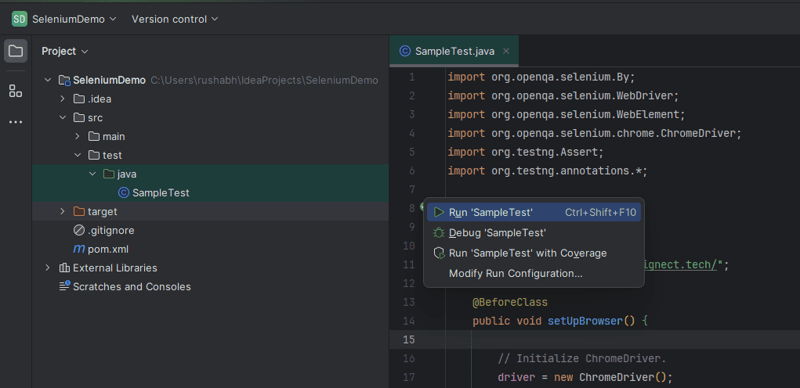
2.テスト実行結果
- IntelliJ の実行ツール ウィンドウに表示される結果は、テスト実行に関する重要な情報を提供します。
- ご覧のとおり、作成したテストは合格し、予想どおりに正しく機能しています。
- これらの結果を確認することで、どのテストが成功したか、失敗したか、またはスキップされたかを理解できます。
- これにより、テスト プロセスが改善され、スクリプトがより適切かつ正確になります。
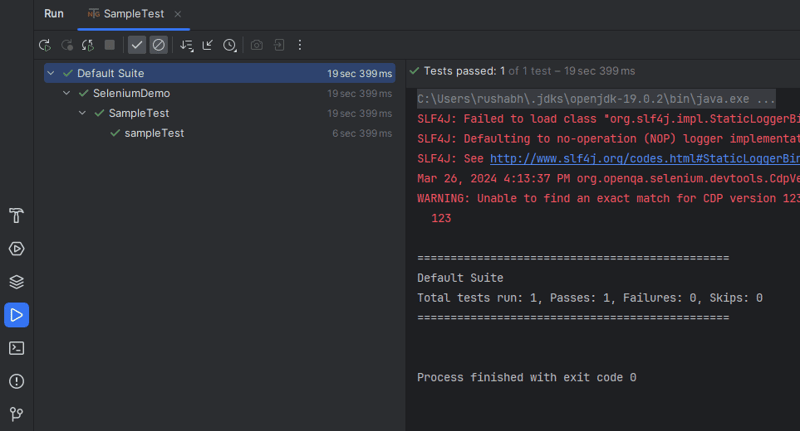
Selenium は、Web アプリケーションのテストを自動化するための重要なツールであり、クロスブラウザー テスト、多言語サポート、拡張性、並列テスト実行、強力なコミュニティの支援などの機能を提供します。 Selenium は高品質のソフトウェアを提供することで人気がありますが、セットアップの複雑さ、テストの不安定さ、非 Web テクノロジのサポートの制限、メンテナンス要件などの制限があります。 Selenium の長所と短所の両方を理解することで、チームは Selenium を効果的に活用してテスト目標を達成し、優れたユーザー エクスペリエンスを提供できます。
結論として、ブログで紹介した実践例を通じて、Selenium とその基礎についてしっかりと理解できました。これらの実践的な経験により、Selenium の概念をより正確かつ効果的に理解できるようになりました。さらに、Selenium は、その堅牢な機能と多用途性により、自動テストの好ましい選択肢として浮上しています。今後のブログ投稿では、動的フレームワーク、ページ オブジェクト クラス、データ ファクトリ、認証の処理、iframe、要素戦略、待機戦略などをカバーする Selenium の高度なトピックについて書いていく予定です。
動的フレームワークの実装、ページ オブジェクト クラス、データ ファクトリ、データ オブジェクトの使用など、自動テストに関連する追加トピックについては、今後のブログ投稿で引き続きご確認ください。
Jignect
を使用して、これらの強力なツールをさらに習得するために練習と探索を続けてください。 当社の細心の注意を払ったアプローチと最先端のソリューションが、どのように品質とパフォーマンスを新たな高みに引き上げたかをご覧ください。優れたソフトウェア テストの世界への旅を始めましょう。詳細については、
ツールとテクノロジーおよびQA サービスを参照してください。 当社が提供する素晴らしいサービスについて詳しく知りたい場合は、必ず
お問い合わせください。
テストを楽しんでください。 ?
-
 GO言語でエクスポートパッケージタイプを動的に発見する方法は?エクスポートされたパッケージタイプを動的に見つける 反射パッケージの限られたタイプの発見機能とは対照的に、この記事では、ランタイムですべてのパッケージタイプ(特に構造体)を発見するための代替方法を説明します。後で) in go 1.5および後続のバージョンでは、タイプとインポーターパッ...プログラミング 2025-07-06に投稿しました
GO言語でエクスポートパッケージタイプを動的に発見する方法は?エクスポートされたパッケージタイプを動的に見つける 反射パッケージの限られたタイプの発見機能とは対照的に、この記事では、ランタイムですべてのパッケージタイプ(特に構造体)を発見するための代替方法を説明します。後で) in go 1.5および後続のバージョンでは、タイプとインポーターパッ...プログラミング 2025-07-06に投稿しました -
 PHP Future:適応と革新PHPの将来は、新しいテクノロジーの傾向に適応し、革新的な機能を導入することで達成されます。1)クラウドコンピューティング、コンテナ化、マイクロサービスアーキテクチャに適応し、DockerとKubernetesをサポートします。 2)パフォーマンスとデータ処理の効率を改善するために、JITコンパイ...プログラミング 2025-07-06に投稿しました
PHP Future:適応と革新PHPの将来は、新しいテクノロジーの傾向に適応し、革新的な機能を導入することで達成されます。1)クラウドコンピューティング、コンテナ化、マイクロサービスアーキテクチャに適応し、DockerとKubernetesをサポートします。 2)パフォーマンスとデータ処理の効率を改善するために、JITコンパイ...プログラミング 2025-07-06に投稿しました -
 プログラムを終了する前に、C ++のヒープ割り当てを明示的に削除する必要がありますか?プログラム出口にもかかわらず、Cでの明示的な削除 次の例を考慮してください。 a* a = new a(); a-> dosomething(); a; 0を返します。 } この例では、「削除」ステートメントは、「a」ポインターに割り当てられたヒープメモ...プログラミング 2025-07-06に投稿しました
プログラムを終了する前に、C ++のヒープ割り当てを明示的に削除する必要がありますか?プログラム出口にもかかわらず、Cでの明示的な削除 次の例を考慮してください。 a* a = new a(); a-> dosomething(); a; 0を返します。 } この例では、「削除」ステートメントは、「a」ポインターに割り当てられたヒープメモ...プログラミング 2025-07-06に投稿しました -
 コンテナ内のdiv用のスムーズな左右のCSSアニメーションを作成する方法は?左右の動きのための一般的なCSSアニメーション この記事では、一般的なCSSアニメーションを作成して、その容器の端に到達する左右に移動することを探ります。このアニメーションは、その未知の長さに関係なく、絶対的なポジショニングで任意のdivに適用できます。これは、100%で、divの左のプロ...プログラミング 2025-07-06に投稿しました
コンテナ内のdiv用のスムーズな左右のCSSアニメーションを作成する方法は?左右の動きのための一般的なCSSアニメーション この記事では、一般的なCSSアニメーションを作成して、その容器の端に到達する左右に移動することを探ります。このアニメーションは、その未知の長さに関係なく、絶対的なポジショニングで任意のdivに適用できます。これは、100%で、divの左のプロ...プログラミング 2025-07-06に投稿しました -
 Go Webアプリケーションはいつデータベース接続を閉じますか?Go Webアプリケーションのデータベース接続の管理 PostgreSQLなどのデータベースを使用する単純なGO Webアプリケーションで、データベース接続の閉鎖のタイミングが考慮されます。これは、無期限に実行されるアプリケーションでこれをいつ、どのように処理するかを深く掘り下げます。 f...プログラミング 2025-07-06に投稿しました
Go Webアプリケーションはいつデータベース接続を閉じますか?Go Webアプリケーションのデータベース接続の管理 PostgreSQLなどのデータベースを使用する単純なGO Webアプリケーションで、データベース接続の閉鎖のタイミングが考慮されます。これは、無期限に実行されるアプリケーションでこれをいつ、どのように処理するかを深く掘り下げます。 f...プログラミング 2025-07-06に投稿しました -
 PHPを使用してXMLファイルから属性値を効率的に取得するにはどうすればよいですか?XMLファイルから属性値をPHP の取得します。提供されている例のような属性を含むXMLファイルを使用する場合: $xml = simplexml_load_file($file); foreach ($xml->Var[0]->attributes() as $att...プログラミング 2025-07-06に投稿しました
PHPを使用してXMLファイルから属性値を効率的に取得するにはどうすればよいですか?XMLファイルから属性値をPHP の取得します。提供されている例のような属性を含むXMLファイルを使用する場合: $xml = simplexml_load_file($file); foreach ($xml->Var[0]->attributes() as $att...プログラミング 2025-07-06に投稿しました -
 Javaアレイで要素位置を見つけるためのヒントJavaアレイの の要素位置を取得するJavaのアレイクラス内で、アレイ内の特定の要素の位置を決定する直接的な「インデックス」方法はありません。ただし、アレイユーティリティクラスは、この機能を達成するための代替方法を提供します。コード: java.util.arrays.aslist...プログラミング 2025-07-06に投稿しました
Javaアレイで要素位置を見つけるためのヒントJavaアレイの の要素位置を取得するJavaのアレイクラス内で、アレイ内の特定の要素の位置を決定する直接的な「インデックス」方法はありません。ただし、アレイユーティリティクラスは、この機能を達成するための代替方法を提供します。コード: java.util.arrays.aslist...プログラミング 2025-07-06に投稿しました -
 Python Metaclass作業原則とクラスの作成とカスタマイズPythonのメタクラスとは?クラスがインスタンスを作成するのと同じように、Metaclassはクラスを作成します。クラスの作成プロセスを制御する層を提供し、クラスの動作と属性のカスタマイズを可能にします。これは、クラス自体がクラスキーワードを使用してクラスの「説明」から作成されたインスタン...プログラミング 2025-07-06に投稿しました
Python Metaclass作業原則とクラスの作成とカスタマイズPythonのメタクラスとは?クラスがインスタンスを作成するのと同じように、Metaclassはクラスを作成します。クラスの作成プロセスを制御する層を提供し、クラスの動作と属性のカスタマイズを可能にします。これは、クラス自体がクラスキーワードを使用してクラスの「説明」から作成されたインスタン...プログラミング 2025-07-06に投稿しました -
 FASTAPIカスタム404ページ作成ガイドcustom 404 Fastapi を備えたPage not inound Page not foundページを作成するには、Fastapiがいくつかのアプローチを提供します。適切な方法は、特定の要件に依存します。 call_next(リクエスト) response.status_c...プログラミング 2025-07-06に投稿しました
FASTAPIカスタム404ページ作成ガイドcustom 404 Fastapi を備えたPage not inound Page not foundページを作成するには、Fastapiがいくつかのアプローチを提供します。適切な方法は、特定の要件に依存します。 call_next(リクエスト) response.status_c...プログラミング 2025-07-06に投稿しました -
 JavaのMap.EntryとSimpleEntryはどのようにキー価値ペア管理を単純化しますか?valueペアの包括的なコレクション:javaのmap.entry and simpleEntry をJavaで紹介します。 However, for scenarios where maintaining the order of elements is crucial and un...プログラミング 2025-07-06に投稿しました
JavaのMap.EntryとSimpleEntryはどのようにキー価値ペア管理を単純化しますか?valueペアの包括的なコレクション:javaのmap.entry and simpleEntry をJavaで紹介します。 However, for scenarios where maintaining the order of elements is crucial and un...プログラミング 2025-07-06に投稿しました -
 Google APIから最新のjQueryライブラリを取得する方法は?Google Apis から最新のjQueryライブラリを取得します。最新バージョンを取得するために、以前は特定のバージョン番号を使用する代替手段がありました。これは、次の構文を使用するものでした。 /latest/jquery.js .jquery.com/jQuery-latest...プログラミング 2025-07-06に投稿しました
Google APIから最新のjQueryライブラリを取得する方法は?Google Apis から最新のjQueryライブラリを取得します。最新バージョンを取得するために、以前は特定のバージョン番号を使用する代替手段がありました。これは、次の構文を使用するものでした。 /latest/jquery.js .jquery.com/jQuery-latest...プログラミング 2025-07-06に投稿しました -
 Pythonの文字列から絵文字を削除する方法:一般的なエラーを修正するための初心者のガイド?emojisをpython emojisの除去する絵文字を削除するための提供されたPythonコードは、構文誤差が含まれているため失敗します。 Unicode文字列は、Python 2のU ''プレフィックスを使用して指定する必要があります。さらに、Re.Unicod...プログラミング 2025-07-06に投稿しました
Pythonの文字列から絵文字を削除する方法:一般的なエラーを修正するための初心者のガイド?emojisをpython emojisの除去する絵文字を削除するための提供されたPythonコードは、構文誤差が含まれているため失敗します。 Unicode文字列は、Python 2のU ''プレフィックスを使用して指定する必要があります。さらに、Re.Unicod...プログラミング 2025-07-06に投稿しました -
 McRyptからOpenSSLに暗号化を移行し、OpenSSLを使用してMcRyptで暗号化されたデータを復号化できますか?暗号化ライブラリをMcRyptからOpenSSL にアップグレードして、暗号化ライブラリをMcRyptからOpenSLにアップグレードできますか? OpenSSLでは、McRyptで暗号化されたデータを復号化することは可能ですか? 2つの異なる投稿は矛盾する情報を提供します。もしそうなら...プログラミング 2025-07-06に投稿しました
McRyptからOpenSSLに暗号化を移行し、OpenSSLを使用してMcRyptで暗号化されたデータを復号化できますか?暗号化ライブラリをMcRyptからOpenSSL にアップグレードして、暗号化ライブラリをMcRyptからOpenSLにアップグレードできますか? OpenSSLでは、McRyptで暗号化されたデータを復号化することは可能ですか? 2つの異なる投稿は矛盾する情報を提供します。もしそうなら...プログラミング 2025-07-06に投稿しました -
 C ++メンバー関数ポインターを正しく渡す方法c でメンバー関数ポインターを渡す方法。特定の署名を持つ関数ポインターが必要です。メンバー関数を渡すには、オブジェクトポインター(この)とメンバー関数ポインターの両方を提供する必要があります。これは、次のようにmenubutton :: setButton()を変更することで実現でき...プログラミング 2025-07-06に投稿しました
C ++メンバー関数ポインターを正しく渡す方法c でメンバー関数ポインターを渡す方法。特定の署名を持つ関数ポインターが必要です。メンバー関数を渡すには、オブジェクトポインター(この)とメンバー関数ポインターの両方を提供する必要があります。これは、次のようにmenubutton :: setButton()を変更することで実現でき...プログラミング 2025-07-06に投稿しました -
 ChatBotコマンドの実行のためにリアルタイムでstdoutをキャプチャしてストリーミングする方法は?コマンド実行からリアルタイムでstdoutをキャプチャする 再起動のライン(コマンド): print(line) このコードでは、subprocess.popen()関数を使用して指定されたコマンドを実行します。 stdoutパラメーターは、subprocess....プログラミング 2025-07-06に投稿しました
ChatBotコマンドの実行のためにリアルタイムでstdoutをキャプチャしてストリーミングする方法は?コマンド実行からリアルタイムでstdoutをキャプチャする 再起動のライン(コマンド): print(line) このコードでは、subprocess.popen()関数を使用して指定されたコマンドを実行します。 stdoutパラメーターは、subprocess....プログラミング 2025-07-06に投稿しました
中国語を勉強する
- 1 「歩く」は中国語で何と言いますか? 走路 中国語の発音、走路 中国語学習
- 2 「飛行機に乗る」は中国語で何と言いますか? 坐飞机 中国語の発音、坐飞机 中国語学習
- 3 「電車に乗る」は中国語で何と言いますか? 坐火车 中国語の発音、坐火车 中国語学習
- 4 「バスに乗る」は中国語で何と言いますか? 坐车 中国語の発音、坐车 中国語学習
- 5 中国語でドライブは何と言うでしょう? 开车 中国語の発音、开车 中国語学習
- 6 水泳は中国語で何と言うでしょう? 游泳 中国語の発音、游泳 中国語学習
- 7 中国語で自転車に乗るってなんて言うの? 骑自行车 中国語の発音、骑自行车 中国語学習
- 8 中国語で挨拶はなんて言うの? 你好中国語の発音、你好中国語学習
- 9 中国語でありがとうってなんて言うの? 谢谢中国語の発音、谢谢中国語学習
- 10 How to say goodbye in Chinese? 再见Chinese pronunciation, 再见Chinese learning

























